win10怎麼錄影是許多小夥伴心中的一個疑問,因為隨著錄影畫面的需求增多錄影軟體也隨之增加,但是不同錄影軟體在錄製的品質上存在著不小的差別,接下來就跟大家聊聊win10電腦錄影所牽涉到的方法吧。
win10自備:
隨著系統的升級現在的win10系統已經有了基於'xbox'而來的錄影方式,我們透過快捷鍵win G就可以啟動錄製面板,看到面板有捕獲、音頻和性能等多個區域。可以對這些參數進行調整,而後點擊‘捕獲’區域的開始錄製按鈕對螢幕內容進行錄製。
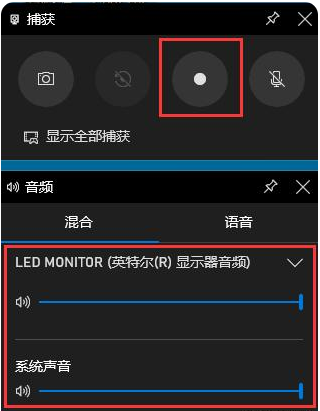
如果你不想使用預設的win G快捷鍵還可以在系統設定的遊戲欄中進行調整,同時也可以在這裡看到除了啟動面板以外一些別的快捷鍵方式。
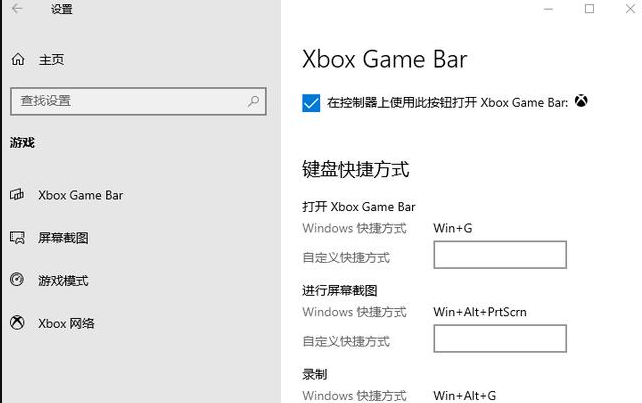
拓展:迅捷螢幕錄影工具
除了借助win10的'xbox'錄製螢幕,還可以使用一些專門為電腦錄影工具而製作的螢幕錄製工具進行,相較之下這些工具會更加完善一些。開啟錄影軟體後可以在這裡自訂影片、音訊、畫質和格式等錄製方式。
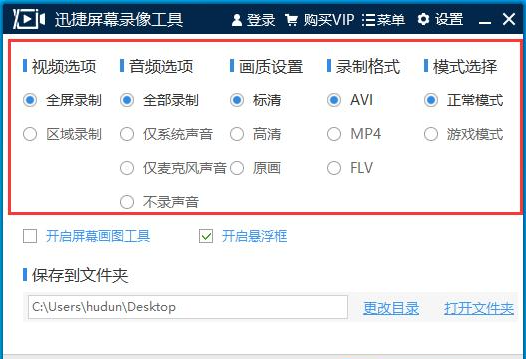
除了正常的對電腦螢幕內容進行錄製外還可以在通用設定、錄製選項和熱鍵設定設定螢幕錄製時面板的顯示狀態,以及滑鼠指針的各項顯示效果,和錄影時的一些快速鍵等。
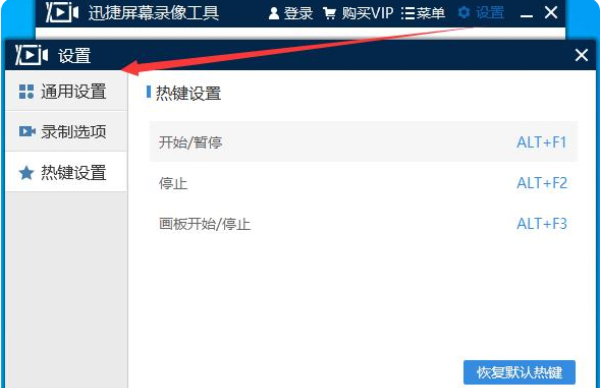
上述內容就是跟大家講解的win10系統螢幕錄影的方法了,大家如果需要在win10電腦上錄影的話就可以參考上述步驟了,希望能夠幫到大家。
以上是win10螢幕錄影如何操作的詳細內容。更多資訊請關注PHP中文網其他相關文章!




